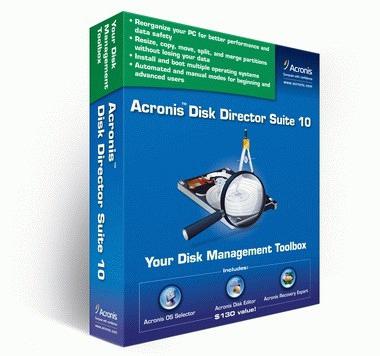Uten tvil en vanlig flash-stasjon, som en enhet foroperativ lagring av informasjon, i sitt tradisjonelle formål, er noen ganger rett og slett uerstattelig. På samme tid, til tross for den operative kresenheten og den ubestridelige anvendeligheten, kan en USB-stasjon eller en annen type Flash-enhet fremdeles svikte eieren. Et ganske vanlig problem "Windows kan ikke fullføre formatering" er et godt eksempel på dette. Som et resultat oppstår en lignende feil og hvordan du løser den - les denne artikkelen.
Generell introduksjon
Vi vil ikke liste opp årsakene til detpress brukeren til å ta så drastiske tiltak som fullstendig rengjøring av Flash-stasjoner fra dataene som er lagret på den. I vårt tilfelle vil problemet som blir tatt opp ("Windows kan ikke fullføre formatering") bli betraktet som et resultat av et mislykket forsøk på å slette alt på en USB-flash-stasjon, det vil si flyttbare medier av hvilken som helst type. For det andre, innenfor rammen av den presenterte artikkelen, vil leseren få et praktisk svar på spørsmålet om hvordan du gjenoppretter et skadet filsystem. Forresten, ofte, er feilen i operativsystemet med å utføre gjentatt eller regelmessig partisjonering av diskplass på en lagringsenhet av en eller annen type, nettopp på grunn av en feil på sistnevnte.

Skrivbeskyttelse
I dette tilfellet kan det uttalt problemet med flash-stasjonen ("kan ikke fullføre formatering") løses ganske enkelt:
- Trykk på Win + R-hurtigtasten.
- Skriv deretter: cmd i feltet "Kjør".
- Skriv inn DISCPART i skallet.
- På neste linje, etter symbolet ">", må du spesifisere en spesifikk kommando: listeskiver.

- Etter at listen over aktive disker vises på skjermen, må du bestemme hvilket digitalt element den flyttbare (problematiske) stasjonen tilsvarer.
- Vi går inn i kommandovalgdisken X, der x er serienummeret til flash-stasjonen.
- Avslutningsvis foreskriver vi: attributter disk klar readonly.
Hvis resultatet, etter å ha brukt alt det ovennevnte, forblir det samme, og Windows ikke kan fullføre formateringen, kan du bruke neste gjenopprettingsalternativ.
Hva om filsystemet er skadet?
Hvis den flyttbare lagringsenheten er koblet til PCener gjenkjent av systemet, men innholdet forblir en "digital hemmelighet" for deg, og situasjonen med formatering som dekkes til slutt ender opp med den samme irriterende feilen, prøv noen få enkle trinn:
- I søkefeltet i startmenyen skriver du inn kommandoen: diskmgmt.msc.
- Etter at du har trykket på Enter-tasten, vises arbeidsvinduet "Diskbehandling" på skjermen.
- Som regel vises en "lunefull" flash-stasjon helt nederst på servicekonsollen. Klikk på den med høyre museknapp og velg "Slett volum" fra rullegardinlisten.

- Enig i at informasjonen fra Flash-stasjonen vil bli slettet: klikk på "Ja" -knappen i servicevinduet som vises.
- Etter at diskområdet til den "gjenopprettede" flash-stasjonen er utpekt av systemet som "Ikke tildelt", kan du ringe hurtigmenyen igjen, der elementet "Opprett enkelt volum" skal aktiveres.
Vi er sikre på at den problematiske situasjonen når Windows ikke kan fullføre formateringen av en flash-stasjon eller et minnekort, blir løst etter at du har laget en ny partisjon av diskplassen.
Om systemet "RAW-problemer"
Det skjer ofte som et resultat av programvareOS-feil, den flyttbare lagringen er delvis ute av drift. Det vil si at flash-stasjonen, fremdeles synlig med betjeningsmidlene, nekter fullstendig å adlyde brukerens kommandoer. Denne typen "ikke-oppfatning" av operativsystemet kan forklares med det faktum at filsystemet til Flash-enheten er inkompatibel med Windows. Problemdisken har med andre ord en layout som er uforståelig for driftsmiljøet. Feilen: "Windows kan ikke fullføre formatering" er uunngåelig hvis du vil utføre en operasjon vi har diskutert med en flash-stasjon eller et minnekort som ble brukt på en datamaskin som kjører Mac OS eller Linux. Alt er imidlertid løst hvis du implementerer ovennevnte gjenopprettingsalgoritme. I noen tilfeller kreves det imidlertid flere trinn.

- Gå inn på arbeidsområdet til Disk Management-konsollen.
- Hold markøren over flash-stasjonen, åpne hurtigmenyen med høyre museknapp og velg "Endre stasjonsbokstav eller ...".
- Klikk deretter på "Slett" -knappen og bekreft handlingene dine ved å aktivere riktig tast.
Etter at du har kjørt prosessen vet duFor å lage et enkelt volum, spesifiser verdien FAT32 i "File system" - dette er det mest akseptable alternativet for nesten alle flash-stasjoner. Ellers er alt enkelt: klikk på "Neste" -knappen og "systemmisforståelser" som "Windows kan ikke fullføre formatering" vil bli eliminert. Ellers vil du ikke klare deg uten bruk av spesialisert programvare.
Når alle metodene som er beskrevet ikke hjelper, men flash-stasjonen er så nødvendig!
I tillegg til standard gjenopprettingsverktøyDet er mange andre programvareverktøy tilgjengelig for å hjelpe deg med Flash-stasjoner. Men det er en advarsel her. Som du vet, er det et stort antall forskjellige modifikasjoner av bærbare lagringsenheter på markedet, og hver produsent søker å gi sine produkter en fordelaktig unikhet.

Det er ikke vanskelig å gjette hva som er mest riktigprogramvare for arbeidsgjenoppretting er utelukkende proprietær programvare, "skjerpet" for visse merkevaremodeller. Dette bør huskes, siden uforsiktig og tankeløs bruk av så å si ikke-originale verktøy kan ha en beklagelig effekt på den videre ytelsen til en flyttbar minneenhet.
Avsluttende del
Så nå vet du svaret på det som virket tidligerevanskelig å løse spørsmålet: "Windows kan ikke fullføre formatering" - hva skal jeg gjøre? Som praksis viser, er et standard OS-verktøy ganske kompetent til å takle oppgaver av denne typen. Kanskje dette vil skuffe deg, men svaret på spørsmålet om hvordan du velger den mest passende programvaren for å gjenopprette en flash-stasjon, vil ikke bli vurdert i denne artikkelen. Du kan imidlertid enkelt finne fullverdig informasjon om dette spesielle problemet på egen hånd, siden det er mange ressurser om det aktuelle emnet. Alt det beste for deg og lesbarheten til den flyttbare lagringsenheten!